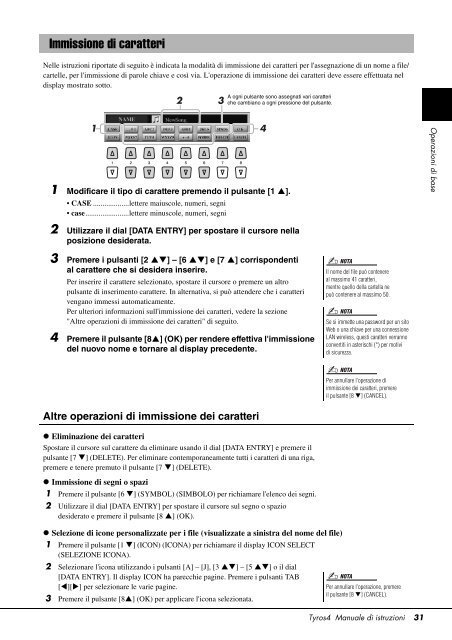Manuale Tyros 4 Italiano - Yamaha
Manuale Tyros 4 Italiano - Yamaha
Manuale Tyros 4 Italiano - Yamaha
Create successful ePaper yourself
Turn your PDF publications into a flip-book with our unique Google optimized e-Paper software.
Immissione di caratteri<br />
Nelle istruzioni riportate di seguito è indicata la modalità di immissione dei caratteri per l'assegnazione di un nome a file/<br />
cartelle, per l'immissione di parole chiave e così via. L'operazione di immissione dei caratteri deve essere effettuata nel<br />
display mostrato sotto.<br />
2 3<br />
A ogni pulsante sono assegnati vari caratteri<br />
che cambiano a ogni pressione del pulsante.<br />
1 4<br />
1 Modificare il tipo di carattere premendo il pulsante [1 ].<br />
• CASE ...................lettere maiuscole, numeri, segni<br />
• case.......................lettere minuscole, numeri, segni<br />
Operazioni di base<br />
2 Utilizzare il dial [DATA ENTRY] per spostare il cursore nella<br />
posizione desiderata.<br />
3 Premere i pulsanti [2 ] – [6 ] e [7 ] corrispondenti<br />
al carattere che si desidera inserire.<br />
Per inserire il carattere selezionato, spostare il cursore o premere un altro<br />
pulsante di inserimento carattere. In alternativa, si può attendere che i caratteri<br />
vengano immessi automaticamente.<br />
Per ulteriori informazioni sull'immissione dei caratteri, vedere la sezione<br />
"Altre operazioni di immissione dei caratteri" di seguito.<br />
4 Premere il pulsante [8] (OK) per rendere effettiva l'immissione<br />
del nuovo nome e tornare al display precedente.<br />
NOTA<br />
Il nome del file può contenere<br />
al massimo 41 caratteri,<br />
mentre quello della cartella ne<br />
può contenere al massimo 50.<br />
NOTA<br />
Se si immette una password per un sito<br />
Web o una chiave per una connessione<br />
LAN wireless, questi caratteri verranno<br />
convertiti in asterischi (*) per motivi<br />
di sicurezza.<br />
NOTA<br />
Per annullare l'operazione di<br />
immissione dei caratteri, premere<br />
il pulsante [8 ] (CANCEL).<br />
Altre operazioni di immissione dei caratteri<br />
• Eliminazione dei caratteri<br />
Spostare il cursore sul carattere da eliminare usando il dial [DATA ENTRY] e premere il<br />
pulsante [7 ] (DELETE). Per eliminare contemporaneamente tutti i caratteri di una riga,<br />
premere e tenere premuto il pulsante [7 ] (DELETE).<br />
• Immissione di segni o spazi<br />
1 Premere il pulsante [6 ] (SYMBOL) (SIMBOLO) per richiamare l'elenco dei segni.<br />
2 Utilizzare il dial [DATA ENTRY] per spostare il cursore sul segno o spazio<br />
desiderato e premere il pulsante [8 ] (OK).<br />
• Selezione di icone personalizzate per i file (visualizzate a sinistra del nome del file)<br />
1 Premere il pulsante [1 ] (ICON) (ICONA) per richiamare il display ICON SELECT<br />
(SELEZIONE ICONA).<br />
2 Selezionare l'icona utilizzando i pulsanti [A] – [J], [3 ] – [5 ] o il dial<br />
[DATA ENTRY]. Il display ICON ha parecchie pagine. Premere i pulsanti TAB<br />
[][] per selezionare le varie pagine.<br />
3 Premere il pulsante [8] (OK) per applicare l'icona selezionata.<br />
NOTA<br />
Per annullare l'operazione, premere<br />
il pulsante [8 ] (CANCEL).<br />
<strong>Tyros</strong>4 <strong>Manuale</strong> di istruzioni 31